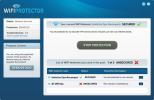Piesaistiet darbības centra piezīmes pogu sadaļai OneNote [Windows 10].
Darbības centrā operētājsistēmā Windows 10 ir ātrās piekļuves pogas, kas ļauj pārslēgt WiFi, lidmašīnas režīmu un izveidot jaunu piezīmi. Poga Piezīme ir saistīta ar OneNote UWP lietotni. Ja noklikšķināsit uz šīs pogas, tā tiks atvērta OneNote, kas būs gatava rakstīt jaunu piezīmi. Vienīgais ir tas, ka patiesībā ir divas OneNote lietotnes. OneNote UWP lietotne tiek komplektēta ar operētājsistēmu Windows 10, turpretim, ja jums ir instalēta Office Suite, komplektācijā ietilpst otra OneNote lietotne. Šī otrā OneNote lietotne ir darbvirsmas lietotne. Ja vēlaties izmantot darbvirsmas lietotni OneNote, varat saistīt pogu Darbības centra piezīme, lai OneNote atvērtu sadaļu. Lūk, kā.
OneNote darbvirsmas lietotnes sadaļas ir kā grāmatas nodaļas. Pakalpojumā OneNote varat pievienot tik daudz piezīmju grāmatiņu, cik vēlaties, un piezīmjdatoram var pievienot tik daudz sadaļu. Katrai sadaļai ir savs nosaukums. Pogu Piezīme darbības centrā var iestatīt tā, lai tā vienmēr atvērtu īpašu sadaļu lietotnē OneNote.
Vispirms atveriet darbvirsmas lietotni OneNote un izvēlieties, kuru sadaļu vēlaties atvērt. Ar peles labo pogu noklikšķiniet uz sadaļas cilnes un atlasiet Kopēt saiti uz sadaļu.

Ielīmējiet starpliktuvē iekopēto saiti bloknotā, lai pārliecinātos, ka to nepazaudējat. Tas izskatās pēc tā;
onenote: /// C: \ Users \ Fatima% 20Wahab \ Documents \ OneNote% 20Notebooks \ My% 20Notebook \ My% 20Quick% 20Notes.one # section-id = {187BAFC6-D67F-4D78-B225-F3360BA731E0} un beigas

Atveriet Windows reģistru. Meklēšanas joslā ierakstiet Regedit un atveriet reģistru ar administratīvajām tiesībām. Virzieties uz šo vietu;
HKLM \ programmatūra \ Microsoft \ Windows \ CurrentVersion \ ActionCenter \ ātras darbības \ All \ SystemSettings_Launcher_Quicknote
Veiciet dubultklikšķi uz Uri taustiņa un atslēgas vērtības laukā ielīmējiet saiti, kuru nokopējāt no OneNote.

Pēc tam operētājsistēmā Windows 10 atveriet darbību centru un noklikšķiniet uz pogas Piezīme. Jums var lūgt izvēlēties noklusējuma piezīmju lietotni. Ja esat, atlasiet OneNote darbvirsmas lietotni. Katru reizi, kad Darbības centrā noklikšķināsit uz pogas Piezīme, tā vienmēr atvērs sadaļu, kurai jūs to saistījāt.
Lai atsauktu šīs izmaiņas un piesaistītu pogu Piezīme atpakaļ OneNote UWP lietotnei, atveriet lietotni Iestatījumi. Atveriet sadaļu Sistēma> Noklusējuma lietotnes un pašā apakšā noklikšķiniet uz “Iestatīt noklusējumus pēc lietotnes”. Atvērtajā vadības paneļa logā atrodiet lietotni OneNote UWP, atlasiet to un noklikšķiniet uz “Iestatīt šo programmu kā noklusējumu”.
Jūs varat rediģēt reģistra atslēgu un saistīt pogu Darbības centra piezīme citai lietotnes OneNote sadaļai. Ja jums nav prātā trešās puses lietotne, ir arī veids, kā to izdarīt izveidojiet jaunu piezīmi no rīcības centra.
Meklēt
Jaunākās Publikācijas
Windows 10, 2020. gada atjauninājums: izdošanas datums + viss pārējais
Pirmais nozīmīgais Windows 10 funkciju atjauninājums 2020. gadam ir...
Drošs WiFi savienojums ar 256 bitu šifrēšanu un IP adreses maiņu
Kad izveidojat savienojumu ar internetu, izmantojot bezvadu savieno...
Identificējiet USB 3.0 un uzlādes portus, aplūkojot blakus esošos simbolus
Visi USB porti nav izveidoti vienādi. Iespējams, ka USB ir kļuvis p...